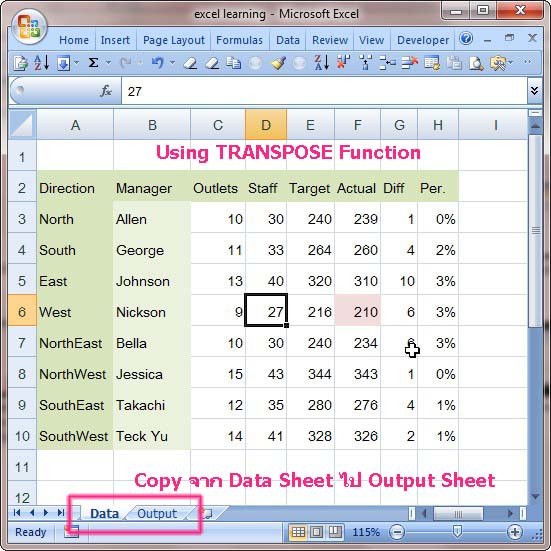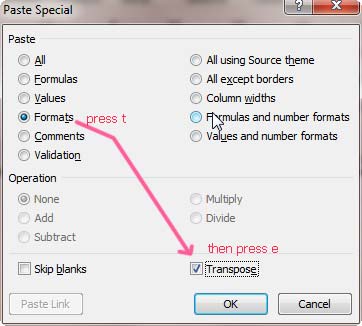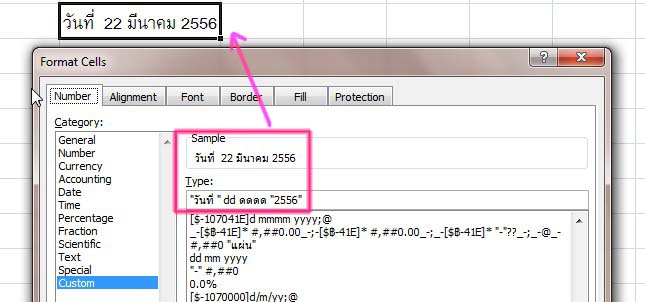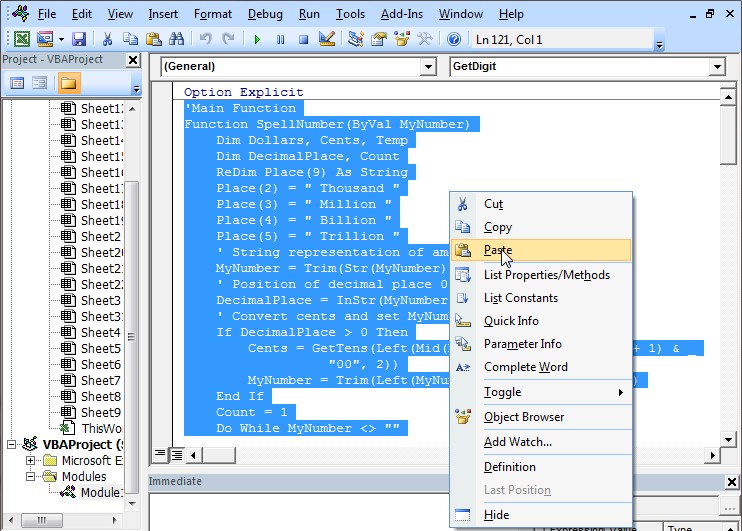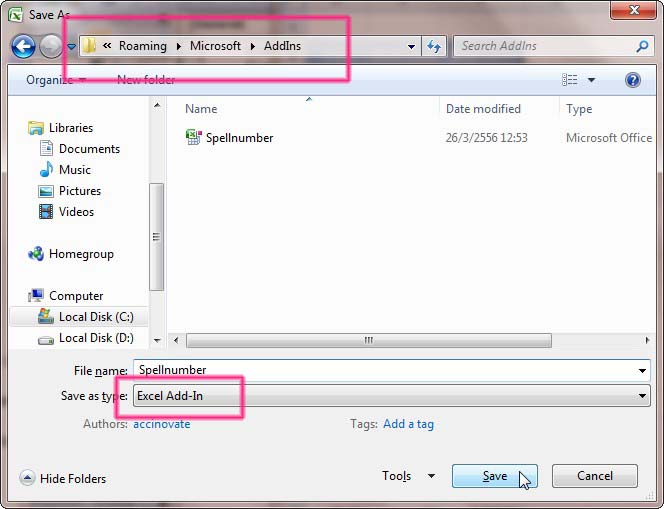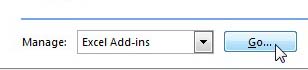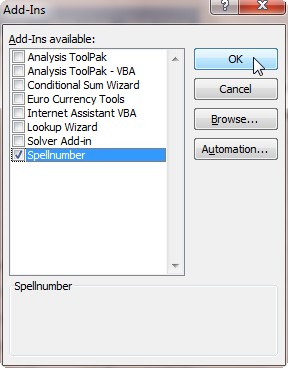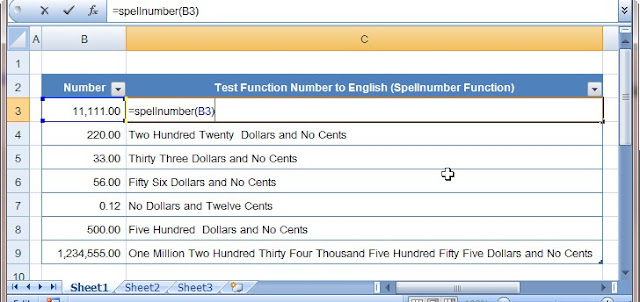ทุ่งใหญ่รีสอร์ท รีสอร์ทเปิดใหม่
ที่เจอด้วยความบังเอิญ เพราะวันที่ต้องเดินทางไปจังหวัดชัยภูมิ กว่าจะออกเดินทางจากสระบุรีก็เป็นเวลาเย็นแล้ว ดังนั้นเมื่อหลุดออกจาก ด่านขุนทดแล้ว ก็เริ่มมองหาที่พักระหว่างทาง ก่อนที่จะเย็นมากเกินไป อีกอย่างหนึ่งคือได้เช็คเส้นทาง สาย 201 ก่อนจะมา พบว่ามีการซ่่อมผิวถนน บางช่วงในอำเภอจัตุรัส เลยตั้งใจจะหาที่พักที่ไม่ไกลจาก ตัวมืองชัยภูมิจนเกินไปนัก
ซึ่งก็เจอทุ่งใหญ่รีสอร์ท ตั้งอยู่บนถนนสาย 201 ด้านวิ่งเข้าเมืองชัยภูมิ ก่อนเข้าตัวอำเภอจัตุรัส และห่างจากอำเภอเมืองชัยภูมิราว 40 กิโลเมตร
จุดสังเกตุของทุ่งใหญ่รีสอร์ท นอกจากป้ายบอกว่า เป็นทุ่งใหญ่รีสอร์ทแล้ว
ให้สังเกตุจะมีปั๊มน้ำมันคาลเท็กซ์ ตั้งอยู่ไม่ไกลนัก บนถนน ฝากตรงข้าม และทางเข้ารีสอร์ทใกล้กับ ทางยูเทริ์นจากฝั่งตรงข้าม ซึ่งเป็น ถนนขาออกจากชัยภูมิ
วันที่เข้าไปพักรีสอร์ทยังอยู่ระหว่างก่อสร้างเพิ่มเติม แต่ทางรีสอร์ทก็เปิดให้พักในส่วนที่เสร็จแล้ว เพียงแต่ wifi จะยังใช้ได้ไม่ทั่วทั้งรีสอร์ท
ทุ่งใหญ่รีสอร์ท
มีห้องพักหลายแบบ แบบแรก เป็นบ้านไม้เรือนไทย
ภายในแบ่งพื้นทีออกสองส่วน จัดห้องนอนเป็นสองชั้น, ชั้นล่างเป็นเตียงเดี่ยวขนาดใหญ่ และชั้นบนมีที่นอนเล็กโดย ใช้บันได ชื่อมระหว่างสองชั้น
ส่วนที่สองเป็นห้องน้ำแยก เป็นห้องที่น่าพักมาก
แต่ว่าแสงไฟในห้องค่อนข้างสลัว ซึ่งเป็นปัญหากับการเคลียร์งาน เลยขอดูห้องแบบอื่น
พี่สาวที่พาดูห้องก็พาไปชมห้องที่เรือนแถว แต่ละห้องกว้างและตกแต่งสวยงามเหมือนกัน ภายในสีสันสดใส ที่นอนเป็นดับเบิ้ลเบด มีโซฟายาว 1 ตัว ทีวี น้ำดื่ม ไม่มีตู้เย็น มี 3 ห้องติดกัน แต่ละห้องตกแต่งด้วยโทนสีต่างกันบ้าง และแสงไฟในห้องสว่างกว่าบ้านไม้เรือนไทย เลยเลือกพักที่น้องนี้
นอกจากนี้ยังมี ห้องพักด้านใน เป็นห้องพักเดี่ยวสไตล์โมเดิร์นขนาดเล็ก ภายในก็ตกแต่งไว้น่ารักเหมือนกัน พื้นที่จะเล็กสักหน่อย แต่การแบ่งสัดส่วนเป็นไปได้พอเหมาะพอดี ตกแต่งห้องน้ำได้สวยกว่า สองแบบแรก แต่วันนั้น เราเลือกห้องที่กว้างเพราะต้องเคลียร์งานแยะ เลยจำเป็นต้องใช้ห้องที่กว้างสักหน่อย ตอนนี้เลยเสียดายที่ไม่ได้ขอเขาถ่ายรูป ภายในบ้านเรือนไทย กับ เรือนไม้โมเดริ้น

สำหรับราคาห้องพักวันนั้น อยู่ในช่วง 500-650 wifi ยังไม่ถึงบางพื้นที่ เพราะยังต่อเติมเก็บรายละเอียดไม่เสร็จ
เป็นห้องพักหลักร้อยแห่งใหม่ ที่น่าสนใจสำหรับใครที่จะเดินทางไปชัยภุมิ

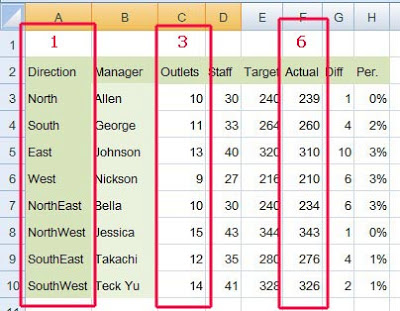
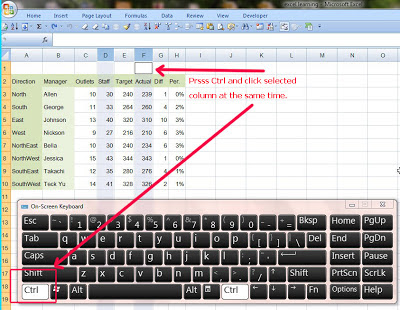
 Phuthong Golden Hill @ Nakornsawan
Phuthong Golden Hill @ Nakornsawan